Sicherheit
11.07.2023, 09:00 Uhr
Smartphone und Laptop für die Ferien rüsten
So langsam kommt Ferienstimmung auf. Mit diesen Tipps sind Ihre Geräte sowie die Daten sicher.
Die Vorfreude aufs Reisen ist gross. Wird das Smartphone oder Notebook in den Ferien geklaut, ist es der Frust jedoch auch
(Quelle: StockSnap/Pixabay)
Auch diese Woche klettert das Thermometer auf über 30 Grad, da kommen bei vielen Ferienstimmung und Reiselust auf. Wenn Sie in die Ferien fahren, birgt dies allerdings gewisse Risiken für die mitgenommene Hardware. Auf unseren Smartphones ist ja fast unser ganzes Leben. Man mag sich nicht vorstellen, wie es wäre, wenn es gestohlen würde. PCtipp erklärt, was es zu beachten gibt.
Smartphone & Co. aktualisieren
Um es möglichen Angreifern etwas schwerer zu machen, sollten Sie das jeweilige Betriebssystem aktuell halten. Veraltete Software ohne die neusten Sicherheits-Patches freut die Angreifer.
Sowohl bei Android- als auch iOS-Geräten finden Sie die Update-Infos über die Geräte-Einstellungen. Für Android-Geräte hat Kollege Bodoky in einem Video-Tipp erklärt, wie Sie manuell ein Update anstossen (Stand: 2019).
Bei vielen Android-Smartphones finden Sie dies unter Einstellungen, anschliessend suchen Sie einen Menüpunkt wie System sowie Systemupdate oder Softwareaktualisierung. Je nach Hersteller und Betriebssystem bzw. -Version können die Bezeichnungen variieren.
Windows-Update
Wenn Sie einen Laptop mit Windows 10 oder 11 updaten möchten:
- Drücken Sie Windowstaste+I.
- Wählen Sie Update und Sicherheit bzw. Windows Update unter Windows 11
- Klicken Sie auf Nach Updates suchen.
(Ursprung 2019; aktualisiert am 10.07.23)
Backup erstellen
Bevor Sie in die Ferien entschwinden, sollten Sie mindestens Ihre Handy-Fotos auf Ihrem Laptop und am besten gleich auch auf einer externen Festplatte sichern. Wer Cloud-Speicher mag, sollte dies spätestens jetzt aktivieren. Dadurch hat man jeweils von verschiedenen Geräten Zugriff auf die aktuellsten Fotos und im Diebstahlfall hat man ein Backup.
Eine Übersicht von Cloud-Speichern haben wir Ihnen über diesen Link erstellt.
Wenn Sie Zeit haben, erstellen Sie auch ein WhatsApp-Backup (hier erklärt). Beim Schweizer Messenger Threema funktioniert das übrigens via Threema Safe. Für ein Backup tippen Sie oben rechts auf das Drei-Punkte-Symbol und wählen dann Backups. Was Sie tun können, falls Ihr Handy gestohlen wird und Sie verhindern möchten, dass jemand Zugriff auf Ihre Messenger hat, haben wir in diesem Artikel beschrieben.
Vor der Reise ausmisten
Auf unseren Smartphones ist ja fast unser ganzes Leben. Zu viele Dateien und Apps belasten unser Gerät aber. Wie rasch sich der Speicher mit Fotos und Videos füllt, ist fast schon beängstigend. Wer seine Fotos nicht via Cloud-Speicher sowieso fortlaufend backupt, der sollte dies noch vor der Reise erledigen. Sonst ärgert man sich im Falle eines Smartphone-Diebstahls auch noch über verlorene Erinnerungsstücke.
«Einer der ganz grossen Platzsünder ist allerdings ein anderer: nämlich der Downloads-Ordner. Firefox, Thunderbird, ein PDF-Reader, verschiedene Treiber-Downloads, das Libre-Office-Büropaket, die Java Runtimes und möglicherweise haufenweise PDFs liegen in mehreren Versionen im Downloads-Ordner. Einmal heruntergeladene und installierte Software brauchen Sie in der Regel nicht mehr, da Sie bei Bedarf sowieso besser die neuste Version beim Hersteller herunterladen», schreibt Kollegin Salvisberg.
Wie Sie auf dem PC Anwendungen löschen, Benutzerkonten prüfen, Dateien auf dem Computer ausmisten oder Ihr Handy aufräumen, hat Kollegin Gaby Salvisberg in diesem Tipp ausführlich erklärt.
Fernlöschen und Tracking
Bei Android-Geräten steht unter Einstellungen/Sicherheit & Standort (oder ähnlich) die Option Mein Gerät finden zur Verfügung. Schalten Sie diese Funktion unbedingt auf An bzw. Ein. Testen Sie getrost einmal, ob Sie das Gerät finden.
Öffnen Sie am PC im Webbrowser die Adresse android.com/find und loggen Sie sich mit dem auf dem Gerät verwendeten Google-Konto ein. Jetzt sollte das Gerät ein Signal von sich geben (für den Fall, dass es bloss in eine Sofaritze gerutscht ist). Ausserdem zeigt ein kleiner, grauer Kreis auf einer Karte an, an welcher Stelle Google Ihr Gerät zuletzt gesehen hat. Die Mein-Gerät-finden-Funktion kann Ihr Gerät klingeln lassen, sperren oder gar löschen.
In den Ferien: öffentliche Wi-Fi-Netze vorsichtig nutzen
Bereits auf dem Flughafen, aber spätestens im Ziel-Land, z. B. im Hotel, sind sie überall: die kostenlosen Wi-Fi-Netzwerke. Beliebt, da gratis und man kann sein Datenvolumen schonen. Allerdings sollten Sie Folgendes bedenken: Diese Verbindungen sind i. d. R. nicht verschlüsselt und grundsätzlich könnte jede und jeder im Wi-Fi-Netzwerk an Ihren Datenverkehr gelangen. Wenn Sie solche Wi-Fi-Netze nutzen und sich anmelden müssen, loggen Sie sich anschliessend wieder aus.
Auch die Sicherheitsexperten von Eset warnen vor der Nutzung öffentlicher Wi-Fi-Netze und raten, von Online-Banking oder -Shopping via solche öffentliche WLANs komplett die Finger zu lassen. Wer dennoch einmal einen Blick auf seinen Kontostand werfen muss, der soll sich über die eigene mobile Datenverbindung des Smartphones verbinden.
Tipp: Legen Sie sich von Ihrem Mobile-Provider am besten ein Auslandsdatenpaket zu. Damit sind Sie weniger auf ein Wi-Fi angewiesen. Lesen Sie hierzu «Dschungelkompass: Roaming-Vergleich Sommer 2023».
Weitere Informationen, wie Sie Ihre Geräte schützen, finden Sie in diesem Artikel.
(Ursprung 2019; aktualisiert am 10.07.23)


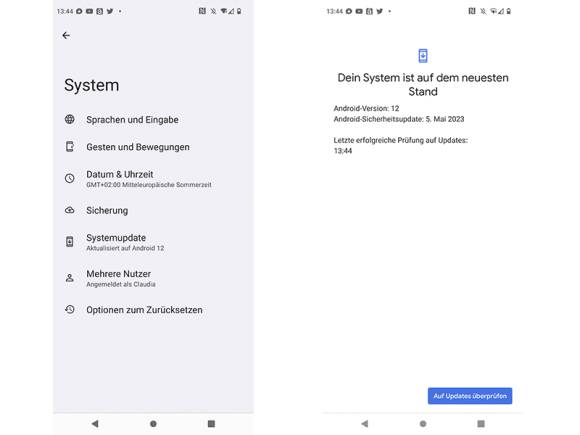
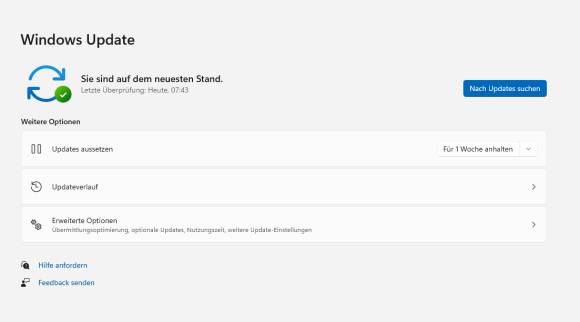
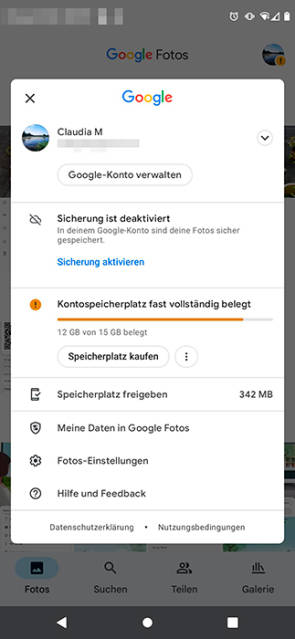
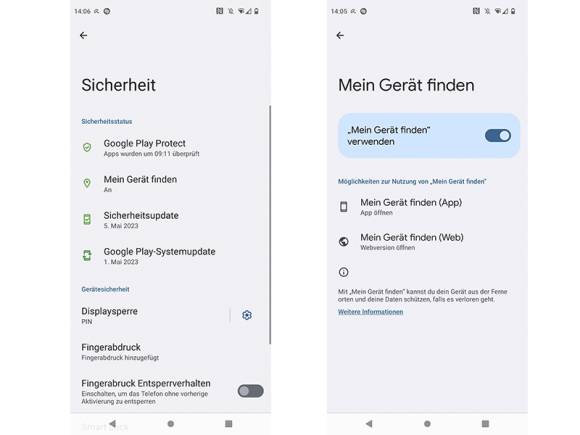
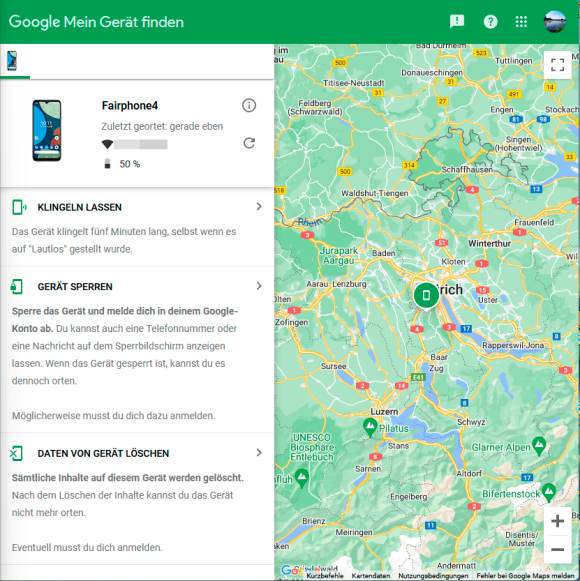









11.07.2023
12.07.2023
12.07.2023